Cách dọn dẹp Mac khỏi nhiễm vi-rút và phần mềm độc hại (09.15.25)
Đây là một lầm tưởng phổ biến, các sản phẩm của Apple không bị nhiễm phần mềm độc hại và vi rút. SAI LẦM. Mặc dù điều này có thể đúng với các thiết bị chạy trên iOS, nhưng điều này không thể nói với máy Mac. Khi công nghệ trở nên tiên tiến, lĩnh vực phần mềm độc hại và vi rút không bị tụt lại phía sau. Đã có một số báo cáo về các cuộc tấn công vào macOS trong những năm gần đây bao gồm Crossrider, hay còn gọi là OSX / Shlayer, OSX / MaMi và OSX / Dok trong số những người khác.
So với Windows OS, Mac ít bị tấn công hơn vì macOS có trở nên an toàn hơn, nhờ vào hệ điều hành dựa trên Unix và một số lớp tính năng bảo mật tích hợp. Tuy nhiên, điều đó không có nghĩa là máy Mac không bị nhiễm vi-rút. Nhưng làm thế nào để bạn biết máy Mac của bạn bị nhiễm virus? Dưới đây là một số triệu chứng bạn phải để ý sẽ cho bạn biết liệu máy Mac của bạn có bị nhiễm virus hay không:
- Máy Mac của bạn đột nhiên hoạt động chậm chạp như thể có nhiều quá trình diễn ra cùng một lúc –Giải trừ rằng bạn chỉ mở một hoặc hai ứng dụng.
- Bạn nhận thấy một thanh công cụ hoặc tiện ích mở rộng mới trong trình duyệt mà bạn không cài đặt.
- Công cụ tìm kiếm mặc định của bạn đã được thay thế và các tìm kiếm trên web của bạn được chuyển hướng đến một số trang web mà bạn không quen thuộc .
- Quảng cáo bật lên trên màn hình của bạn và các trang web của bạn đang thu thập thông tin với các quảng cáo.
- Máy tính của bạn nóng lên quá nhanh.
Vậy bạn sẽ làm gì nếu cho rằng máy Mac của mình bị nhiễm vi-rút hoặc phần mềm độc hại?
1. Hãy cảnh giác với keylogger. Đừng tìm kiếm giải pháp chống vi-rút hoặc giải pháp trực tuyến, sau đó cài đặt thứ đầu tiên xuất hiện trên kết quả tìm kiếm. Rất có thể những gì bạn đang cài đặt trên máy tính sẽ gây hại cho máy tính của bạn nhiều hơn vì những vi-rút này thường ngụy trang thành các chương trình khác.
2. Bảo vệ mật khẩu của bạn. Không nhập mật khẩu, chi tiết tài khoản, thông tin đăng nhập và dữ liệu cá nhân nếu bạn nghi ngờ máy Mac của mình bị nhiễm virus. Keylogger là thành phần phổ biến nhất của phần mềm độc hại. Một số keylogger và vi-rút chụp ảnh màn hình, vì vậy hãy cẩn thận không để lộ bất kỳ thông tin nhạy cảm nào bằng cách sao chép chúng vào tài liệu hoặc nhấp vào tùy chọn Hiển thị mật khẩu trong cửa sổ đăng nhập.
3. Luôn ngoại tuyến. Nếu bạn có thể, hãy xóa kết nối internet khỏi máy tính bị nhiễm bệnh cho đến khi bạn chắc chắn rằng vi rút hoặc phần mềm độc hại đã được loại bỏ. Nhấp vào biểu tượng Wi-Fi và tắt hoặc ngắt kết nối cáp Ethernet nếu bạn đang sử dụng kết nối có dây.
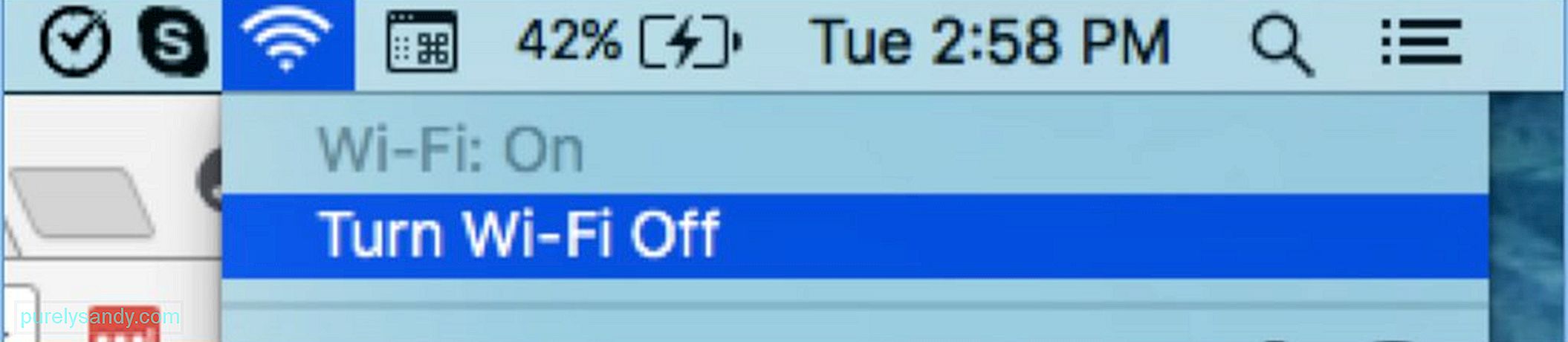
Giữ kết nối Internet của bạn ở trạng thái tắt cho đến khi máy Mac của bạn đã được dọn dẹp. Vi rút và phần mềm độc hại sử dụng kết nối internet của bạn để truyền dữ liệu đến máy chủ của chúng, điều này có thể gây nguy hiểm cho bạn. Ngoài việc ngăn dữ liệu được truyền từ máy tính của bạn, nó cũng sẽ tránh dữ liệu độc hại được tải xuống máy Mac của bạn. Nếu bạn cần tải xuống bất kỳ thứ gì, phần mềm diệt vi-rút hoặc công cụ dọn dẹp, hãy tải xuống bằng một máy tính khác và sau đó chỉ cần chuyển bằng ổ USB.
4. Kiểm tra Trình theo dõi hoạt động của bạn. Nếu gần đây bạn đã cài đặt một ứng dụng hoặc bản cập nhật mà bạn nghi ngờ là độc hại, hãy ghi lại tên và kiểm tra Trình theo dõi hoạt động của bạn. Thoát ứng dụng bằng cách nhấn Cmd + Q hoặc chọn Thoát từ menu ứng dụng. Mở Activity Monitor và tìm kiếm tên của ứng dụng từ danh sách.
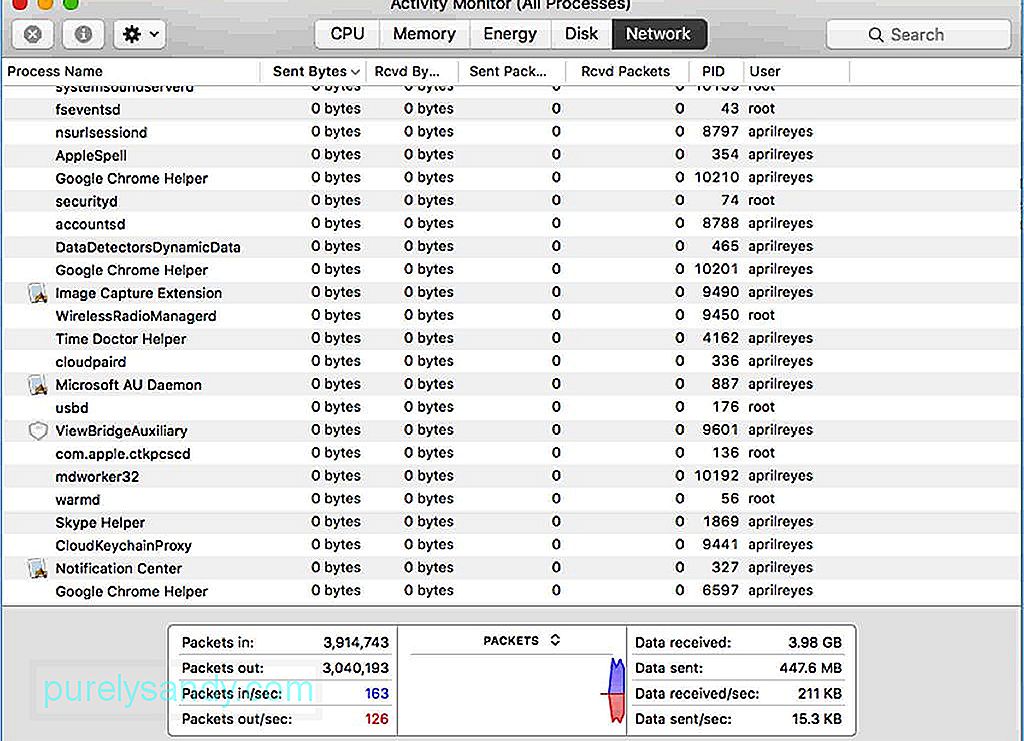
Nếu bạn thấy ứng dụng vẫn chạy mặc dù đã thoát khỏi ứng dụng, thì rất có thể đó là vi-rút hoặc phần mềm độc hại. Thoát ứng dụng bằng cách chọn tên của nó trong danh sách, nhấp vào nút X và chọn Buộc thoát. Tuy nhiên, điều này không hiệu quả với tất cả các ứng dụng độc hại vì hầu hết chúng đều ngụy trang bằng cách sử dụng những cái tên không rõ ràng. Nếu điều này xảy ra, hãy thử giải pháp tiếp theo trong danh sách.
5. Tắt và khôi phục. Nếu bạn biết chính xác thời điểm máy Mac của mình bị nhiễm virus, bạn có thể khôi phục từ bản sao lưu bạn đã thực hiện trước sự kiện đó. Tắt máy Mac của bạn ngay lập tức và khôi phục từ Time Machine hoặc một phương pháp sao lưu khác mà bạn đã sử dụng.
6. Thực hiện kiểm tra vi-rút. Có nhiều loại thuốc chống vi-rút hiện có mà bạn có thể sử dụng. Intego, Norton Security, Sophos Antivirus, Avira, Antivirus Zap, Kaspersky, ESET Cyber Security và Bitdefender. Chúng miễn phí hoặc cung cấp bản dùng thử miễn phí. Các phiên bản trả phí của ứng dụng có thể cung cấp nhiều dịch vụ và phạm vi bảo hiểm hơn.
7. Xóa tất cả thông tin thẻ tín dụng khỏi máy tính của bạn. Nếu bạn đã bật Tự động điền và thông tin thẻ tín dụng của bạn có trong đó, hãy xóa ngay mục nhập đó. Kiểm tra tất cả những nơi khác mà bạn có thể đã lưu thẻ tín dụng hoặc thông tin ngân hàng của mình và gửi chúng vào Thùng rác ngay lập tức. Nếu bạn cho rằng chi tiết thẻ tín dụng của mình bị xâm phạm, hãy liên hệ với ngân hàng của bạn càng sớm càng tốt để bị chặn và giải thích tình huống. Có thể được hoàn lại tiền nếu thẻ tín dụng của bạn đã được sử dụng để mua hàng, nhưng đây là trường hợp cụ thể. Việc báo cáo vi phạm chủ yếu là để ngăn thông tin thẻ tín dụng của bạn được bảo vệ.
8. Xóa bộ nhớ cache của bạn. Nếu bạn không thể khôi phục bằng cách sử dụng bản sao lưu, điều cần thiết là xóa bộ nhớ cache của bạn để xóa các tệp bộ đệm ẩn có thể gây hại. Bạn có thể thực hiện thủ công bằng cách vào Safari & gt; Xóa lịch sử & gt; Tất cả lịch sử. Sau đó, nhấp vào nút Xóa lịch sử. Nếu đang sử dụng Google Chrome, bạn có thể xóa bộ nhớ cache của mình bằng cách truy cập Chrome & gt; Xóa dữ liệu truy cập. Chọn Mọi thời gian trong menu thả xuống Phạm vi thời gian, sau đó nhấp vào Xóa dữ liệu.
Một cách tự nhiên hơn để thực hiện việc này là sử dụng một ứng dụng như ứng dụng sửa chữa Mac để quét và xóa tất cả dữ liệu đã lưu trong bộ nhớ cache, tệp rác, các tệp tạm thời và tất cả các tệp không cần thiết khác trên máy Mac của bạn — tất cả chỉ trong một lần.
9. Làm trống thư mục Tải xuống của bạn. Nếu bạn cho rằng mình nhiễm vi-rút từ thứ gì đó bạn đã tải xuống từ Internet, thì bạn nên xóa toàn bộ thư mục bằng cách kéo chúng vào Thùng rác. Sau đó, dọn sạch Thùng rác.
10. Thay đổi mật khẩu của bạn. Sau khi bạn đã xóa sạch máy Mac, hãy thay đổi tất cả mật khẩu của bạn. Điều này bao gồm mật khẩu của bạn cho các trang web, ứng dụng, dịch vụ đám mây, ngân hàng trực tuyến, v.v. Điều này là để đảm bảo rằng không ai khác có thể truy cập vào tài khoản của bạn. Tạo mật khẩu mạnh, duy nhất và dài để tăng thêm lớp bảo mật cho tài khoản trực tuyến của bạn.
Có nhiều cách để loại bỏ vi-rút khỏi máy Mac và thường thì bạn cần triển khai kết hợp các giải pháp này để hãy chắc chắn 100% rằng máy tính của bạn không có vi-rút hoặc phần mềm độc hại.
Video youtube.: Cách dọn dẹp Mac khỏi nhiễm vi-rút và phần mềm độc hại
09, 2025

